Ha podido comprobar, que lo que en un principio parece imposible de solucionar sobre una fotografía mal expuesta, posteriormente resulta hasta sencillo para usuarios de un programa como Photoshop. Le instamos a que practique con sus propias fotografías hasta dominar estas técnicas.
| 011 |
Solucionar la sobreexposición |
LA SOBREEXPOSICIÓN CONSISTE EN UNA MALA exposición al realizar la fotografía que produce como resultado una imagen con demasiada luz; lo que en lenguaje coloquial se conoce como “una foto quemada”. Para evitar la sobreexposición lo mejor es efectuar una buena regulación de la apertura del diafragma o de la velocidad de obturación. Sin embargo, si la cámara digital que se utiliza es de gama básica con controles automáticos, estos ajustes no serán posibles, por lo que será necesario un retoque posterior de la imagen con un programa adecuado.

IMPORTANTE
También puede utilizar la herramienta Subexponer,situada en el mismo grupo que la herramienta Sobreexponer,aplicándola en la zona afectada. Como el resto de herramientas, puede cambiar sus características desde la Barra de opciones.
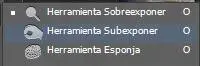

1 En este capítulo se describirán los pasos que debe seguir para solucionar un problema de sobreexposición en una fotografía con demasiada luz. Puede utilizar una imagen propia con este problema o la imagen de ejemplo 011.png. Una vez abierta la imagen en Photoshop, se trata de usar un modo de fusión concreto que permite subexponer una imagen sobreexpuesta. La imagen de ejemplo presenta el problema de sobreexposición sólo en la parte derecha del monumento, en la cual se refleja demasiada luz. Por esta razón, en este caso sólo debemos ocuparnos de esta zona de la imagen. Para empezar con el proceso, en el panel Capas, despliegue el menú de opciones y elija el comando Nueva capa. 
2 La diferencia entre utilizar este comando y el correspondiente icono situado en la parte inferior del panel es que en el primer caso se accede al cuadro de diálogo Nueva capa, mientras que en el segundo, no. En el campo Modo de este cuadro elija la opción Superponer. 
3 Seguidamente, marque la casilla de verificación Rellenar de un color neutro para Superponer (50% gris) (debe tener en cuenta que, hasta que no elija el modo indicado, esta opción no estará disponible). Después, pulse OK. 
4 Tras aceptar el cuadro de diálogo Nueva capa, observe el cambio en el panel Capas. Efectivamente, se ha creado una nueva capa, denominada Capa 1, rellena de color gris.  El siguiente paso consiste en elegir un pincel adecuado para pintar las zonas que deseamos subexponer, es decir, oscurecer. En la Paleta de herramientas, haga clic en la herramienta Pincel.
El siguiente paso consiste en elegir un pincel adecuado para pintar las zonas que deseamos subexponer, es decir, oscurecer. En la Paleta de herramientas, haga clic en la herramienta Pincel. 
5 En la Barra de opciones, cuyo contenido se ha adaptado a la herramienta seleccionada, elija del menú emergente con los tipos de pinceles un modelo con la punta gruesa y suave que le permita trabajar con comodidad y, a continuación, en la misma barra, cambie la opacidad al 30%.  Puede modificar la opacidad del pincel introduciendo manualmente el valor de porcentaje deseado, o bien usando el control deslizante que aparece pulsando en la punta de flecha del campo Opacidad.
Puede modificar la opacidad del pincel introduciendo manualmente el valor de porcentaje deseado, o bien usando el control deslizante que aparece pulsando en la punta de flecha del campo Opacidad.
6 En la Paleta de herramientas, asegúrese de que el color frontal seleccionado es el negro y empiece a pintar sobre las partes de la imagen que desea subexponer, es decir, oscurecer. 
| 012 |
Aclarar rostros y objetos con poca luz |
ESTA PRÁCTICA SE CENTRA EN UNA SERIE DE técnicas para iluminar imágenes que, por motivos de una mala exposición, no se visualizan correctamente. Es el caso, por ejemplo, de las sombras que se proyectan sobre un rostro o un objeto en primer plano cuando se toma una instantánea bajo la luz natural. La mejor técnica fotográfica previa al retoque de la imagen consiste, en estos casos, en usar el flash aunque la luz natural parezca suficiente.
1 Para realizar esta práctica, puede utilizar una imagen propia en la que se visualice este problema, o bien puede usar el archivo de ejemplo 012.jpg. El proceso que llevaremos a cabo para aclarar la zona ensombrecida de la imagen consiste básicamente en dos pasos: el ajuste de los niveles de entrada para regular una exposición correcta, que se llevará a cabo sobre toda la imagen, fondo incluido, y la creación de un pincel exclusivo para manipular sólo la zona que nos interesa. Para empezar, despliegue el menú Imagen, haga clic sobre el comando Ajustes y pulse sobre la opción Niveles. 
2 El gráfico central del cuadro Niveles representa los niveles de entrada de los colores negro, gris y blanco, que corresponden a los tonos de sombras, medios y de luminosidad de la imagen. En este caso, como lo que queremos es iluminar la escena, pulse sobre el regulador de color gris, que representa a los tonos medios, y arrástrelo hacia la izquierda. 
3 Cuando crea que el elemento situado en primer plano muestra una exposición más o menos correcta, pulse el botón OK.
4 Aquí se inicia el segundo paso del proceso: devolver a la imagen sus niveles originales para manipular sólo la parte de la imagen que nos interesa con la ayuda de la herramienta adecuada, Pincel de historia. Muestre el panel Historia desde el menú Ventana.  No debe confundir la herramienta Pincel de historia con la herramienta Pincel histórico. Con la segunda es posible crear efectos en las imágenes.
No debe confundir la herramienta Pincel de historia con la herramienta Pincel histórico. Con la segunda es posible crear efectos en las imágenes.
5 Si ha seguido los pasos indicados hasta ahora, el panel debería mostrar sólo dos acciones: Abrir y Niveles. Pulse sobre la primera. 
6 Pulse sobre el cuadro de color gris que precede al estado Niveles para fijar así el origen de la aplicación de la herramienta Pincel de historia. 
Читать дальше
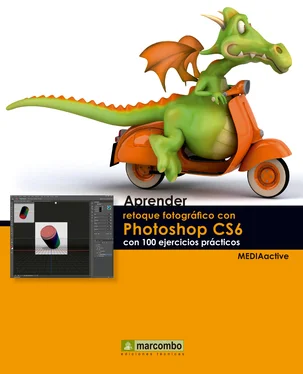

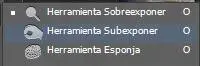



 El siguiente paso consiste en elegir un pincel adecuado para pintar las zonas que deseamos subexponer, es decir, oscurecer. En la Paleta de herramientas, haga clic en la herramienta Pincel.
El siguiente paso consiste en elegir un pincel adecuado para pintar las zonas que deseamos subexponer, es decir, oscurecer. En la Paleta de herramientas, haga clic en la herramienta Pincel. 
 Puede modificar la opacidad del pincel introduciendo manualmente el valor de porcentaje deseado, o bien usando el control deslizante que aparece pulsando en la punta de flecha del campo Opacidad.
Puede modificar la opacidad del pincel introduciendo manualmente el valor de porcentaje deseado, o bien usando el control deslizante que aparece pulsando en la punta de flecha del campo Opacidad.











